win10桌面图标间距变大了怎么调整呢,大家使用win10的时候想要调整win10桌面图标间距,有的时候因为间距太大了反而不好看,所以想要调整,下面就是关于win10桌面图标间距变大了怎么调整方法介绍的内容,大家使用win10的时候可以自己慢慢调整,对很多用户来说此方法很简单。
win10桌面图标间距变大了怎么调整
1、按下win键+r键,输入regedit,点击确定。
2、依次点击:HKEY_CURRENT_USERControlPanelDesktopWindowMetrics。
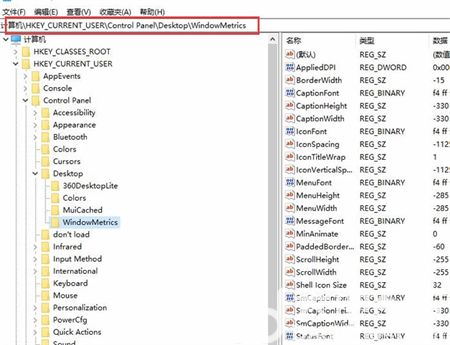
3、分别双击右侧的IconSpacing(水平方向)与conVerticalSpacing(垂直方向)两个项目,数据均设置为-1125 ,点击确定保存设置,最后重启即可。
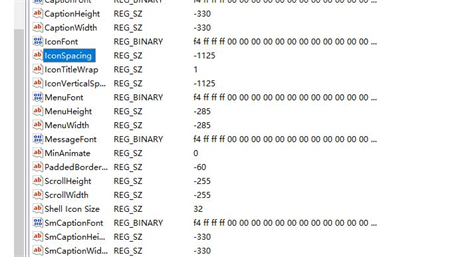
以上就是win10桌面图标间距变大了怎么调整的详细内容,希望可以帮到大家。